Windows 10'da Bilgisayarınızı Wi-Fi Hotspot'a Nasıl Çevirirsiniz?
Kendinizi tek bir internet bağlantı noktasıyla bulduğunuzda—oteldeki dizüstü bilgisayarınız veya akıllı telefonunuz için tek bir kablolu bağlantı bağlı bilgisayarınıza USB üzerinden — bu tek internet bağlantısını yakındaki diğer cihazlarla paylaşabilirsiniz. Bir Wi-Fi tabletiniz olabilir veya çevrimiçi olmak isteyen bir arkadaşınızla birlikte olabilirsiniz. Windows 10 ile dizüstü bilgisayarınızın kablolu veya mobil geniş bant internet bağlantısı diğer cihazlarla kablosuz olarak
Aynı cihazdan bir bağlantı paylaşamazsınız. Bu nedenle, paylaşmak için bir mobil cihazdan kablolu bir bağlantıya veya bir USB bağlantısına ihtiyacınız olacak.
Windows 10'da İnternet Bağlantısı Nasıl Paylaşılır
NS bilgisayarınızın internet bağlantısını paylaşın, Windows 10'da yerleşik olarak bulunan ağ paylaşım araçlarını kullanmanız gerekir.
sağ tıklayın ağ simgesi ekranın sağ alt tarafındaki sistem tepsisinde.
-
Bir menü açılacaktır. Seçmek Ağ ve İnternet ayarlarını açın.

-
Ağ durumunuzu gösteren yeni bir pencere açılacaktır. bul Mobil erişim noktası pencerenin solundaki menüde.
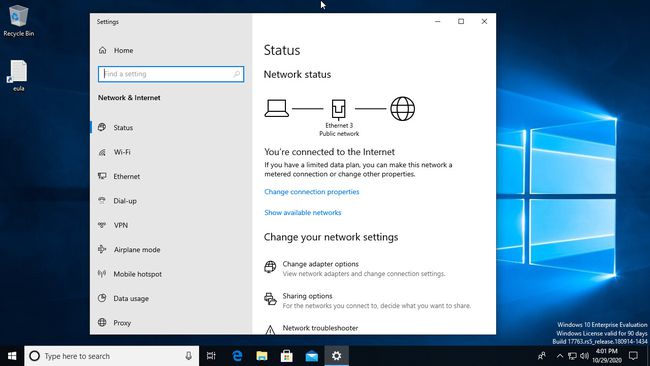
-
Pencerenin ana gövdesi, mobil etkin nokta ayarlarınızı gösterecek şekilde değişecektir. İlk önce, açılır menüye bir göz atın İnternet bağlantımı şuradan paylaş:. Kablolu veya bağlı bağlantınıza ayarlandığından emin olun.

Bunun altında, Windows etkin noktası için geçerli ağ adını ve parolasını bulacaksınız. Bunları oldukları gibi bırakabilir veya Düzenlemek onları kendin ayarlamak için.
-
Erişim noktası ayarlarınızı değiştiriyorsanız, açılır pencerede yeni ağ adını ve parolayı girin ve Kaydetmek.

-
Mobil erişim noktası ayarlarınızı gözden geçirin. Her şeyden memnunsanız, işaretli anahtarı çevirin İnternet bağlantımı diğer cihazlarla paylaş için Açık konum.

Hotspot'unuz artık diğer cihazlarınızın bağlanması için hazır olacak. Kullanılabilir ağlar listesinden diğer WiFi bağlantılarını yaptığınız gibi bulun ve etkin nokta ayarlarında belirlediğiniz parolayla bağlanın.
-
Buradan itibaren, mobil erişim noktanızı sistem tepsisindeki ağ simgesinden etkinleştirebilir ve devre dışı bırakabilirsiniz. Simgeyi seçin, menü açılacaktır. seçin veya seçimini kaldırın Mobil erişim noktası etkin noktanızı etkinleştirmek veya devre dışı bırakmak için aşağıya doğru döşeyin.

Windows'un Önceki Sürümlerinde Bağlantıyı Paylaşma
Windows'un daha eski bir sürümünü kullanıyorsanız veya bir Mac kullanıyorsanız, bu ters tethering'i başka yollarla gerçekleştirebilirsiniz:
- Kullanmak İnternet bağlantısı paylaşmak yönlendiriciye veya modeme bağlı bir dizüstü bilgisayarınız varsa ve bağlantıyı Wi-Fi adaptörünüz veya ikinci bir Ethernet bağlantı noktası aracılığıyla paylaşmak istediğinizde
- Tek bir Wi-Fi bağlantısını kablosuz olarak paylaşan ücretsiz bir uygulama olan Connectify'ı kullanın, böylece ikinci bir ağ adaptörüne ihtiyacınız olmaz. Windows 7 veya sonraki bir sürümünü gerektirir.
